使用方法见左侧Documentation
此工具可以监控到每一次发生在指定端口的http请求或者soap请求,如图所示。
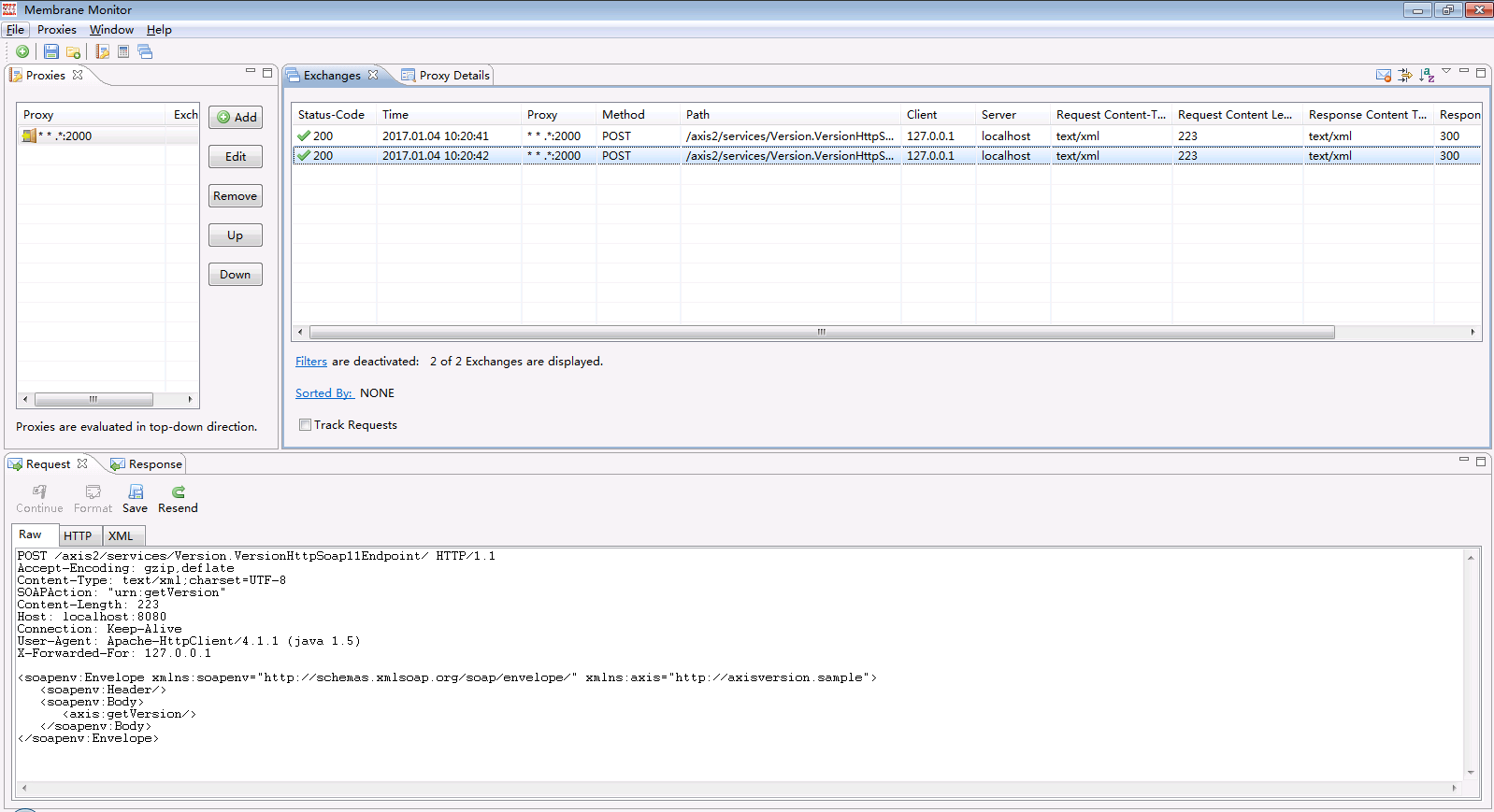
但是个人认为仍然有几个问题:
1.不能真正的监控8080端口,我个人认为他的原理是类似于复制了一遍8080端口的内容,然后再进行监控。
2.不知道linux下是否好用。
使用方法见左侧Documentation
此工具可以监控到每一次发生在指定端口的http请求或者soap请求,如图所示。
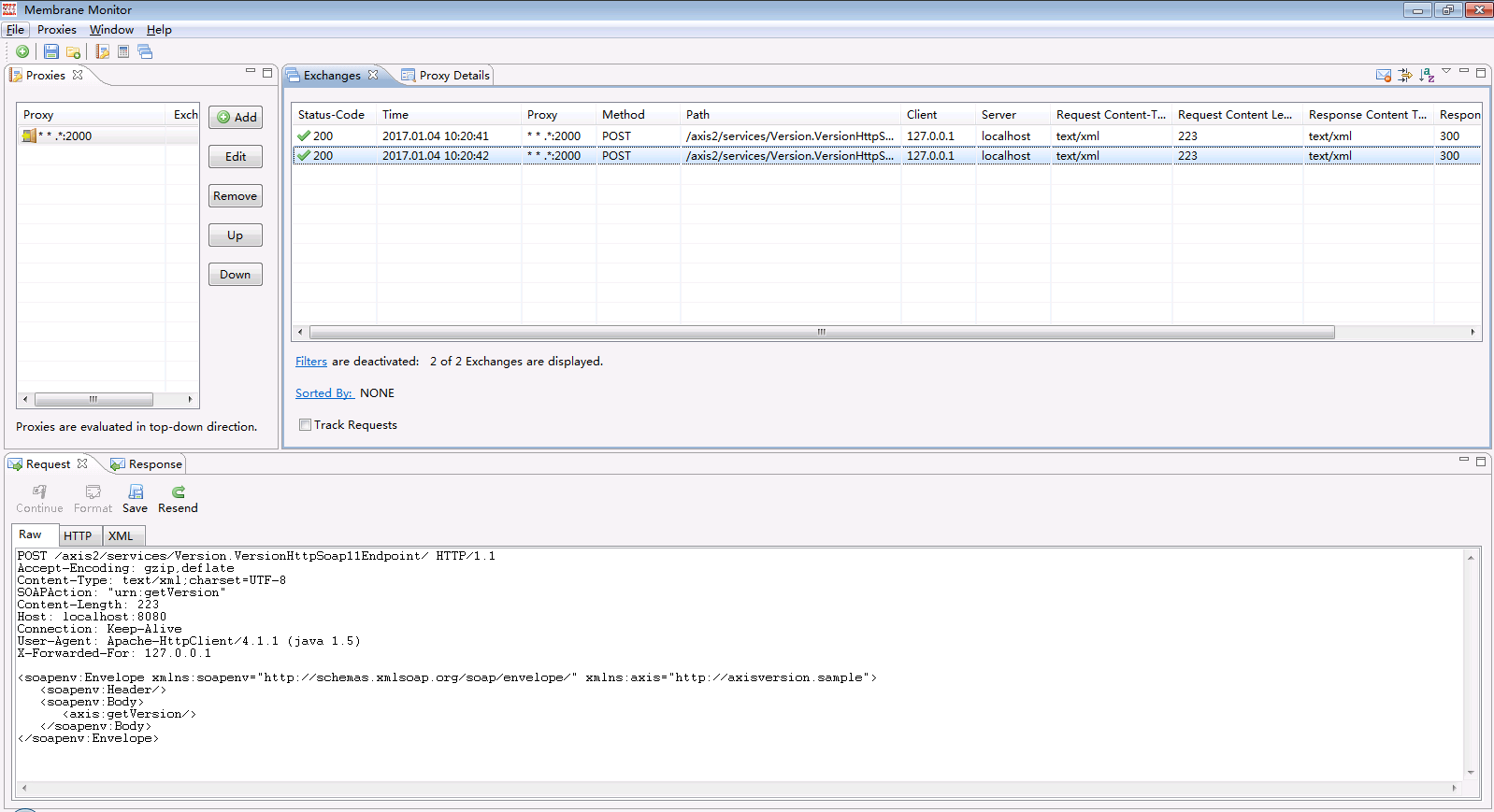
但是个人认为仍然有几个问题:
1.不能真正的监控8080端口,我个人认为他的原理是类似于复制了一遍8080端口的内容,然后再进行监控。
2.不知道linux下是否好用。

 被折叠的 条评论
为什么被折叠?
被折叠的 条评论
为什么被折叠?


